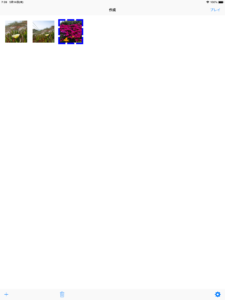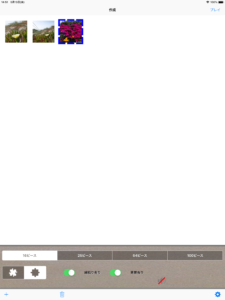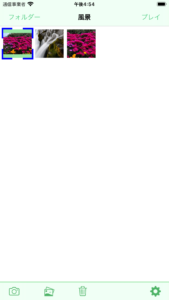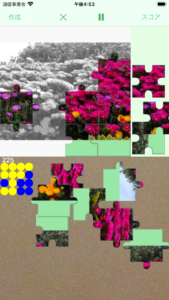写真をジグソーパズルに変換するiOSアプリ「ジグソーパズルメーカー2」「ジグソーパズルメーカー for iPad」
iPhoneやiPadに保存された写真は、ジグソーパズルにして楽しむことができます。
iPadアプリ「ジグソーパズルメーカー for iPad」
Jigsaw Puzzle Maker for iPad, Jigsaw Puzzle Maker for iPad L
使い方
写真の取り込み
起動画面左下の「+」ボタンをタップすると、写真アルバムから写真を取り込むことができます。
削除する場合は、削除する写真のサムネイルをタップし、下の「ゴミ箱」ボタンをタップします(カーソルが青から赤になります)。現れたダイアログ上の「削除」をタップすると取り込んだ写真が削除されます。写真を削除すると、その写真から作られたジグソーパズルやスコアも削除されます。
設定
起動画面右下の「ギアー」ボタンをタップすると、設定ビューの表示/非表示が切り替わります。
ピース数の設定
ピース数を、16ピース(4行4列)、25ピース(5行5列)、64ピース(8行8列)、100ピース(10行10列)から選択します。
無料版では、16ピース(4行4列)固定となります。
ピースの形の設定
ピースの形を、角形、丸型から選択します。
丸形は、凸のピースと凹のピースに別れますので、角形よりも、難易度が下がります。
ピース縁取りの設定
「縁取り有り」スイッチをオンすると、ピースに縁取りが付き、リアルなジグソーパズルに近い状態になります。
「縁取り有り」スイッチをオフすると、ピースの縁取りが無くなり、完成したジグソーパズルは、元の写真と同じようになります。
背景有無の設定
「背景有り」スイッチをオンすると、ジグソーパズルの台に薄墨の写真が表示されます。
「背景有り」スイッチをオフすると、ジグソーパズルの台には木目が表示されます。薄墨の写真が表示されないので、難易度は高くなります。
サウンド有無の設定
「スピーカー」ボタンをタップすると、サウンドエフェクトのオンオフが切り替わります。
プレイ
ジグソーパズルをプレイするには、起動画面に並んだ写真サムネイルを選択して、右上の「プレイ」ボタンをタップします。
ピースの移動と回転
ピースはドラッグすることで簡単に移動できます。ピースの位置は自動的に微調整されますので、大まかな位置まで移動すればOKです。
ピースをタップすると、時計回りに回転します。
プレイの中断と再開
プレイを中断するには、上中央のポーズボタンをタップします。白いモヤがかかりプレイが中断され、ポーズボタンはプレイボタンに変わります。
プレイの再開するには、プレイボタンをタップします。
「作成」ボタンをタップすることでも、プレイは中断されます。この場合、中断とともに、起動画面(作成画面)に戻ります。
プレイのリセット
上中央の「×」ボタンをタップすると、リセットのダイアログが表示され、「リセット」を選択すると、プレイがリセットされます。
スコア
右上の「スコア」ボタンをタップすると、ジグソーパズル完成までの時間[秒]がスコアとして表示されます。
スコアは、一括消去することができます。
有料版と無料版
有料版「ジグソーパズルメーカー for iPad」
無料版「ジグソーパズルメーカー for iPad L」
無料版のピース数は、16ピース固定となります。
iPhoneアプリ「ジグソーパズルメーカー2」
Jigsaw Puzzle Maker 2, Photo To Jigsaw Puzzle
使い方
写真の取り込み
起動画面左下の「カメラ」ボタンか「写真アルバム」ボタンをタップすると、写真を取り込むことができます。
削除する場合は、削除する写真のサムネイルをタップし、中央下の「ゴミ箱」ボタンをタップします(カーソルが青から赤になります)。現れたダイアログ上の「削除」をタップすると取り込んだ写真が削除されます。写真を削除すると、その写真から作られたジグソーパズルやスコアも削除されます。
設定
起動画面右下の「ギアー」ボタンをタップすると、設定ビューが現れます。
ピース数の設定
ピース数を、16ピース(4行4列)、25ピース(5行5列)、64ピース(8行8列)、100ピース(10行10列)から選択します。
無料版では、16ピース(4行4列)固定となります。
ピースの形の設定
ピースの形を、角形、丸型から選択します。
丸形は、凸のピースと凹のピースに別れますので、角形よりも、難易度が下がります。
ピース縁取りの設定
「縁取り」スイッチをオンすると、ピースに縁取りが付き、リアルなジグソーパズルに近い状態になります。
「縁取り」スイッチをオフすると、ピースの縁取りが無くなり、完成したジグソーパズルは、元の写真と同じようになります。
背景有無の設定
「背景」スイッチをオンすると、ジグソーパズルの台に薄墨の写真が表示されます。
「背景」スイッチをオフすると、ジグソーパズルの台には木目が表示されます。薄墨の写真が表示されないので、難易度は高くなります。
ピース回転有無の設定
「回転」スイッチをオンすると、ピースを回転できるようになります。
「回転」スイッチをオフすると、ピースは回転しなくなります。全てのピースはあらかじめ正しい方向に向き、回転の必要はありませんので、難易度は低くなります。
サウンド有無の設定
「スピーカー」ボタンをタップすると、サウンドエフェクトのオンオフが切り替わります。
プレイ
ジグソーパズルをプレイするには、起動画面に並んだ写真サムネイルを選択して、右上の「プレイ」ボタンをタップします。
ピースの移動と回転
ピースはドラッグすることで簡単に移動できます。ピースの位置は自動的に微調整されますので、大まかな位置まで移動すればOKです。
ピースをタップすると、時計回りに回転します。(回転オフの場合は回転しません)
プレイの中断と再開
プレイを中断するには、上中央のポーズボタンをタップします。画面が暗くなりプレイが中断され、ポーズボタンはプレイボタンに変わります。
プレイの再開するには、プレイボタンをタップします。
「作成」ボタンをタップすることでも、プレイは中断されます。この場合、中断とともに、起動画面(作成画面)に戻ります。
プレイのリセット
上中央の「×」ボタンをタップすると、リセットのダイアログが表示され、「リセット」を選択すると、プレイがリセットされます。
スコア
右上の「スコア」ボタンをタップすると、ジグソーパズル完成までの時間[秒]がスコアとして表示されます。
スコアは、編集で消去することができます。
有料版と無料版
有料版「ジグソーパズルメーカー 2」
無料版「写真 To ジグソーパズル」
無料版のピース数は、16ピース固定となります。